



Как в Windows Vista обстоят дела с организацией беспроводной сети
 12946
12946
Каждая новая версия Windows несет в себе какие-то усовершенствования сетевых возможностей операционной системы. Windows Vista не стала исключением из правил, существенно упростив установку, настройку и использование беспроводных сетей.
Оглядываясь назад на Windows 95 и Windows 98, мы видим, что тогда организация сети была сложным делом, которое было под силу только экспертам; вы могли установить и настроить сеть из Windows, но это потребовало бы много времени и сил. Это процесс стал намного проще в Windows XP, где организация сети стала более или менее подходить под категорию plug-and-play, хотя и тут от пользователя требовались определенные знания из этой области и не всегда результат оказывался таким, каким бы вы хотели его видеть.
С приходом Windows Vista ситуация изменилась к лучшему. Microsoft полностью обновила сетевой стек, что сделало организацию сети не только более надежной, но и гораздо более легкой в настройке. Фактически в большинстве случаев вам вообще не придется самим производить какие-либо настройки - Windows Vista сама опознает вашу сеть и оборудование и, если потребуется, автоматически произведет нужные настройки (По крайней мере, теоретически; время от времени установка сети в Windows Vista может проходить непросто, и результат не всегда будет тот, которые вы ожидали). Это облегчит вам жизнь, если вы настраиваете новую сеть для своих компьютеров с Vista, но, кроме того, будет весьма полезным, если вы соединяете компьютер под управлением Vista с уже существующей сетью или точкой доступа Wi-Fi.
Новые сетевые возможности Vista
Давайте посмотри на все те новые сетевые особенности, которые вы можете обнаружить в Windows Vista. В них наиболее привлекательно то, что с их помощью то, что раньше было сложным техническим процессом, теперь представляется легкой, дружественной к пользователю процедурой; в них уменьшилось количество технического жаргона и количество необходимых детальных настроек.
Настройка беспроводной сети
Для большинства пользователей первое знакомство с организацией сети в Windows Vista наступает тогда, когда они начинают настраивать новую сеть. В отличие от того, как это было реализовано в предыдущих версиях Windows, здесь этот процесс стал почти полностью автоматическим. Фактически, если у вас есть проводная сеть (Ethernet), то вам практически не потребуется ничего делать для ее настройки; технология Windows Link Layer Topology Discovery (LLTD) автоматически обнаруживает любые компьютеры, подключенные к сети или рабочей группе и затем производит соответствующие настройки.
Для настройки беспроводной сети Vista включает в себя новый мастер настройки беспроводного маршрутизатора или точки доступа. И, столь же простые, как и сама настройка сети Vista, все эти технические параметры могут быть легко вам представлены, если это потребуется (через Network and Sharing Center, который мы обсудим позже). Таким образом, Windows Vista предоставляет ресурсы для работы как обычных домашних пользователей компьютера, так и опытных профессионалов по работе с сетями.

Технология Windows Connect Now
Настройка новых компьютеров в вашей сети стала еще легче благодаря новой технологии Windows Connect Now (WCN). Эта технология позволяет вам сохранять настройки вашей сети с вашего главного компьютера на USB-драйв. После этого вы можете вставить эту флешку в любой другой компьютер вашей сети, как это показано на рисунке и он автоматически считает данные и по необходимости внесет изменения в настройки.
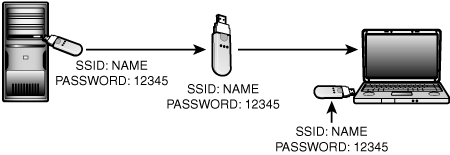
Network and Sharing Center
В предыдущих версиях Windows вам приходилось открывать панель управления Windows и использовать множество утилит для управления вашей компьютерной сетью. В Windows Vista управление сетями стало гораздо легче, так как основой для всех манипуляций с домашней сетью здесь является Network and Sharing Center. Отсюда вы можете увидеть любой компьютер вашей сети, настроить новую сеть, решить возникшие проблемы с сетями, иначе говоря, отсюда вы можете управлять вашей сетью.

Первым, что вы увидите, открыв окно Network and Sharing Center, будет визуальное представление той части вашей сети, к которой подключен ваш компьютер. Вы можете увидеть более полную карту своей сети, как это показано на скриншоте, щелкнув на ссылку View full map. В любом из этих случаев вы увидите все компьютеры, подсоединенные к вашей сети, включая ваш сетевой маршрутизатор и беспроводные устройства. Это наглядно демонстрирует вам устройство вашей сети.

Чтобы увидеть текущий статус вашей сети - связано ли это с желанием увидеть скорость подключения, активность и т.д. - щелкните по ссылке View Status в окне Network and Sharing Center. Откроется окно состояния соединения, подобное тому, что показано на скриншоте.
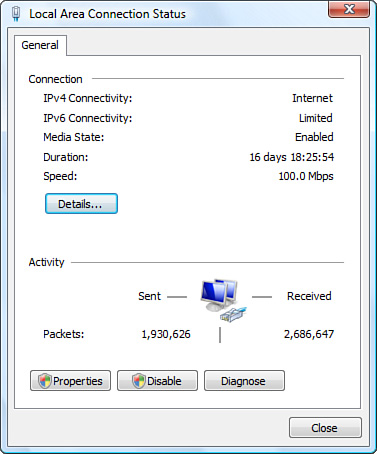
Если в вашей сети есть какие-то проблемы, то в этом диалоговом окне вы можете нажать на кнопку Diagnose, которая поможет вам решить любые проблемы, связанные с сетью. Или же, если вы опытный пользователь компьютерных сетей, вы можете нажать кнопку Properties для получения доступа к более детальным вариантам конфигурации сети.
Есть и другие функции работы с сетью, которые доступны из Network and Sharing Center. Щелкните на соответствующую ссылку для управления общими файлами и папками, общими принтерами и т.п.
Network Explorer
Если вы хотели получить доступ к другим сетевым ресурсам в Windows XP, вам необходимо было открыть окно My Network Places. В Windows Vista все ваши компьютеры, подключенные к сети и общие папки отображаются в новом Network Explorer, показанном на скришоте.

Вы можете использовать Network Explorer для просмотра содержимого любого компьютера сети или какого-либо другого устройства так же, как вы просматривали папки на своем ПК. Вам нужно лишь дважды щелкнуть по нужной иконке и найти нужный контент.
Следующее поколение стека TCP/IP в Vista
Хотя Network and Sharing Center является весьма полезным нововведением, все же это не главная сетевая особенность Windows Vista. Более серьезные улучшения находятся внутри и связаны они с технологией, управляющей всеми сетевыми подключениями. Речь, конечно же, идет о стэке TCP/IP. Стоит сказать, что его реализация в Vista в корне отличается от того, что использовался в Windows XP.
К преимуществам нового стека TCP/IP в Vista можно отнести большую стабильность и надежность. Он позволяет устанавливать более безопасные и устойчивые сетевые соединения. Если вы когда-нибудь сталкивались с неустойчивым сетевым подключением или же имели дело с компьютером, которые не мог быть опознан сетью, вы по достоинству оцените то, как новое поколение стека TCP/IP в Vista устраняет большинство этих неприятных проблем. Таким образом, Vista предоставляет как для сетевых профессионалов, так и для простых домашних пользователей, намного лучшее решение для работы сети, чем это было в Windows XP и предшествующих версиях операционной системы.
Опробовать следующее поколение стека TCP/IP в работе вы сможете тогда, когда будете настраивать новое сетевое соединение или подключаться к беспроводной точке доступа в Интернет. В отличие от предыдущих версий Windows, где установка нового соединения была несколько утомительной, в Windows Vista эта процедура является буквально примитивной. Вы редко будете сталкиваться (если вообще столкнетесь) с обрывом соединения и вам будет гораздо проще обнаружить и подключиться к точке доступа Wi-Fi.
Это улучшение организации сети произошло благодаря нескольким изменениям, которые Microsoft внесла в следующее поколение стека TCP/IP. К ним относятся:
- Поддержка нового, более надежного стандарта - TCP/IP v6 - наряду с продолжающейся поддержкой старой версии - TCP/IP v4
- Подсистема Quality Windows Audio/Video Experience (qWave), обеспечивающая одновременную передачу аудио/видео и других данных, при этом максимально используя пропускную способность сети
- Границы соединений, которые изолируют друг от друга различные сетевые сессии; это позволяет вам одновременно устанавливать соединение более, чем с одной сетью, сохраняя при этом безопасность данных
- Составляющие TCP, обеспечивающие более высокую производительность на соединениях с высокой задержкой передачи данных
- Сокращение числа передаваемых пакетов данных, полезное при различных проблемах, связанных с расстояниями между устройствами сети, несанкционированными подключениями и т.п.
Кроме того, технология Link Layer Topology Discovery, улучшенная в Windows Vista, облегчает нахождение новых беспроводных точек доступа, а новые особенности управления сетями помогают вам сохранить настройки этих соединений и управлять ими как постоянными подключениями. Использование нового Public-профиля сети также обеспечивает дополнительную безопасность (например, автоматическое отключение общего доступа к файлам), что помогает сделать ваши данные менее уязвимыми при условии подключения к публичной сети.
Упрощенная организация общего доступа к файлам и папкам
В Windows Vista стало проще устанавливать общий доступ к файлам и папкам у вас дома или же в сетях малого бизнеса. Этот процесс стал не только проще, чем Windows XP, но и безопаснее.
Чтобы открыть общий доступ к папке в Windows XP, вам необходимо было щелкнуть на ее изображении правой кнопкой мыши, выбрать пункт Sharing и затем настроить соответствующие параметры в диалоговом окне Properties. Приложив немного усилий, вы могли открыть общий доступ, дать папке название и определить пользователей или группы, которые получат доступ к этой папке. Все что вам для этого было нужно, находилось в этом диалоговом окне, хотя для обычного пользователя это могло оказаться несколько затруднительно.
В Windows Vista процесс открытия общего доступа стал намного легче и понятнее. Когда вы кликните правой кнопкой на папке и выберите пункт Share, вы обнаружите новое диалоговое окно, изображенное на скриншоте, которое даст вам всевозможные варианты разделения доступа к папке. Вы решаете, какие пользователи получат доступ к этой папке и какой уровень доступа имеет каждый из них. Все очень просто.

Если еще проще, то вы можете использовать для хранения файлов, к которым нужен общий доступ, папку Public. Любой файл, которые вы туда скопируете (расположена это папка по адресу C:UsersPublic), может быть открыт, отредактирован или удален другими пользователями сети, при этом никакие специальные настройки вводите не надо.
Если вы хотите ограничить доступ к папка в директории Public, то вы можете воспользоваться новой функции парольной защиты к общим папкам в Vista. Найти ее можно в Network and Sharing Center, как это показано на скриншоте; когда она активирована, доступ к этим файлам и папкам могут получить только те пользователи, для которых на рассматриваемом ПК установлены имя пользователя и пароль. Это обеспечивает неплохой уровень безопасности для ваших документов, особенно если в вашей сети много пользователей.

Что в итоге? Сети в Vista стали быстрее, надежнее, безопаснее и легче в настройке. Если вы сильно зависите от вашей компьютерной сети, имеете соединение с большим количеством публичных точек доступа Wi-Fi или же ранее у вас были постоянные проблемы с сетями, то подобная улучшенная организация сетей является веской причиной, по которой вам стоит рассмотреть переход ваших компьютеров на Windows Vista.
Источник:
Перевод: Dazila
Комментарии
только 1 офигеный минус.Что бы посмотреть статус - надо аж так далеко заходить.
По теме
- Windows Vista официально "мертва"
- Завтра прекращается поддержка Windows Vista
- Остался последний месяц поддержки Windows Vista
- 11 апреля Microsoft прекратит поддержку Windows Vista
- Через год прекращается поддержка Windows Vista
- Microsoft открыла исходный код Open XML SDK
- Баллмер: Longhorn/Vista - моя самая серьезная ошибка
- Сегодня заканчивается бесплатная фаза поддержки Windows Vista и Office 2007
- Microsoft продлила срок поддержки Windows Vista и Windows 7
- Практики обеспечения безопасности Microsoft - лучшие в мире


